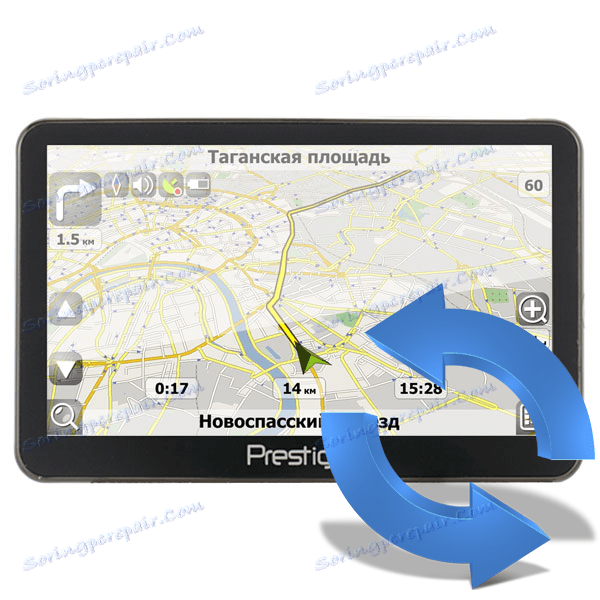Aktualizace map NAVITEL v aplikaci Prestigio Navigator
Předinstalované mapy společnosti Prestigio nejsou vždy čerstvé. Navíc NAVITEL pravidelně vydává aktualizaci svého produktu, mění aktuální údaje a přidává nové informace o objektech. V tomto ohledu téměř každý majitel takovéhoto zařízení stojí před skutečností, že potřebuje nainstalovat nejnovější verzi programu. Jak to udělat, bude dále diskutováno.
Obsah
Aktualizujte mapy NAVITEL na Prestigio Navigator
Všechny modely navigačních přístrojů Prestigio mají podobný software, takže postup při instalaci souborů bude stejný. Níže uvedené pokyny jsou vhodné pro všechny uživatele, stačí je opatrně sledovat a provádět jednotlivé akce v pořádku.
Krok 1: Vytvořte si účet na webové stránce NAVITEL
NAVITEL neposkytuje své karty zdarma, uživatelé jsou povinni mít na oficiálním webu účet a licenční klíč, který je uložen v zařízení. Celý proces registrace je následující:
Přejděte na oficiální webové stránky NAVITEL
- Po výše uvedeném odkazu přejděte na domovskou stránku webu, kde klikněte na tlačítko "Registrace" .
- Vyplňte informace do odpovídajících vstupních polí a klikněte na "Registrace" .
- Po potvrzení e-mailové adresy budete přesměrováni zpět na hlavní stránku, kde již potřebujete vytisknout registrační údaje a zadat profil.
- Ve svém účtu otevřete sekci "Moje zařízení (aktualizace)" .
- Přejděte do kategorie "Přidat nové zařízení" .
- Zadejte jeho název, abyste usnadnili navigaci v případě, že existuje několik zařízení.
- Vytiskněte licenční klíč nebo přidejte zadaný soubor. Bude umístěn v kořenovém adresáři zařízení, takže bude muset být připojen k počítači pomocí kabelu USB a najít příslušný dokument.
- Zbývá pouze kliknout na tlačítko "Přidat" .
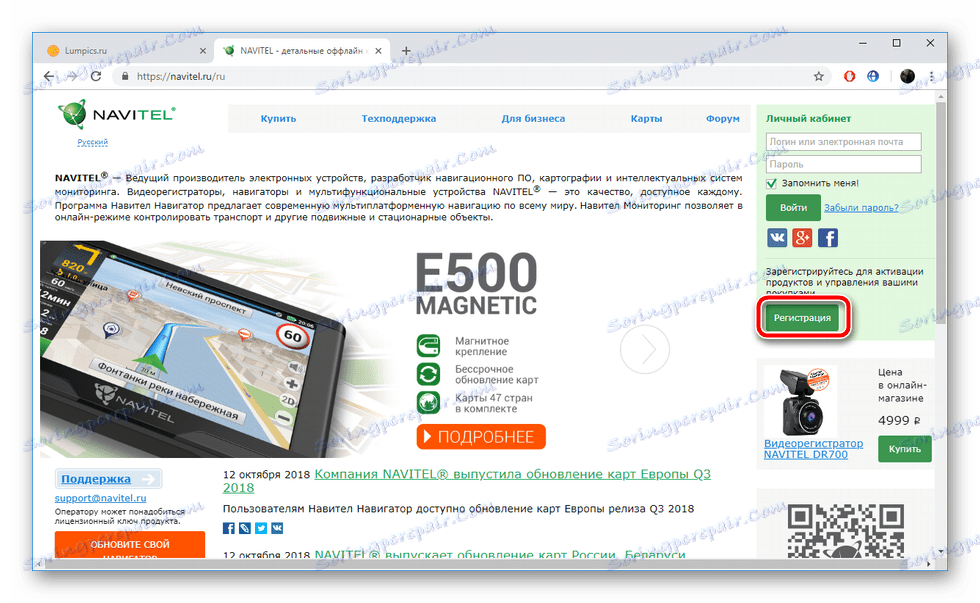
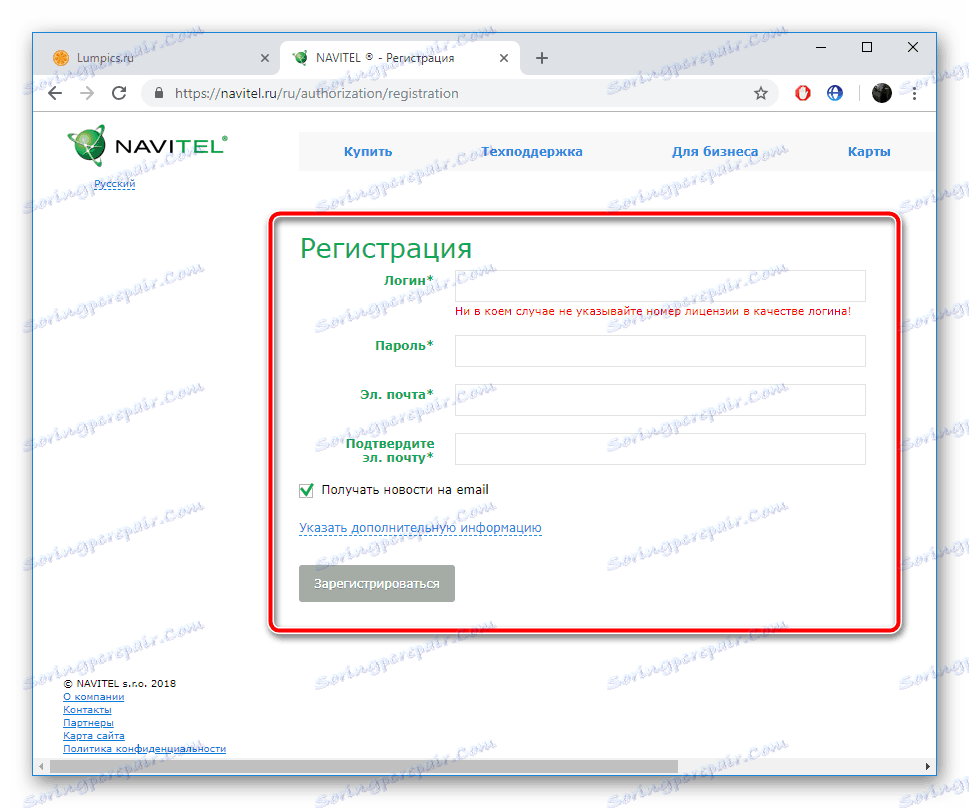
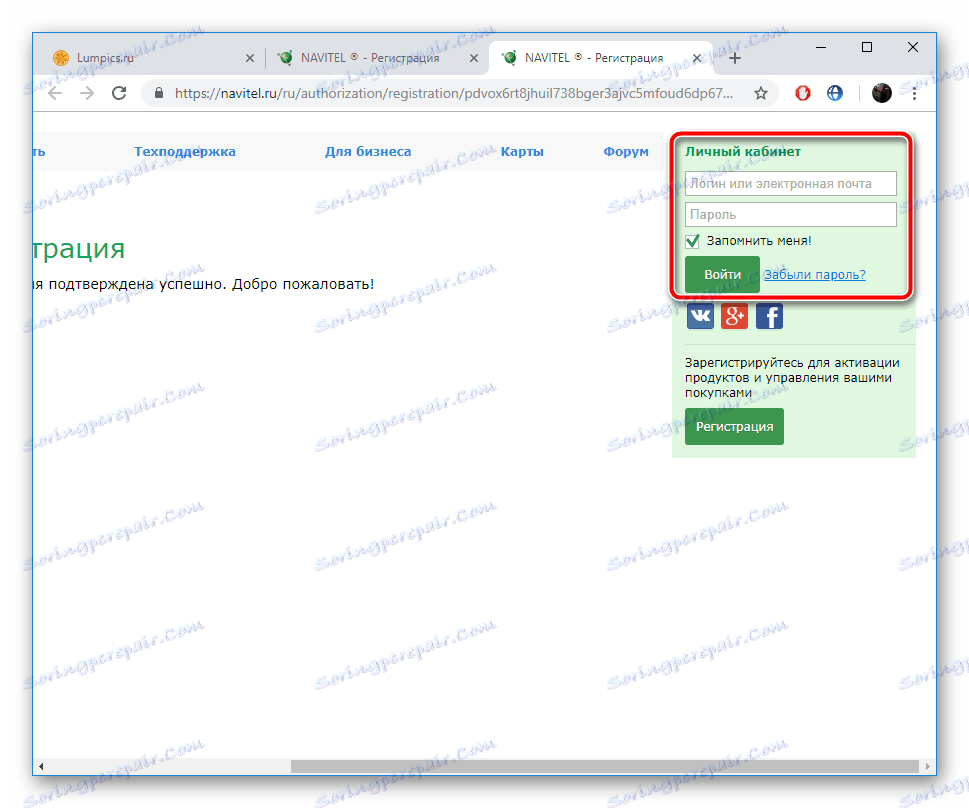
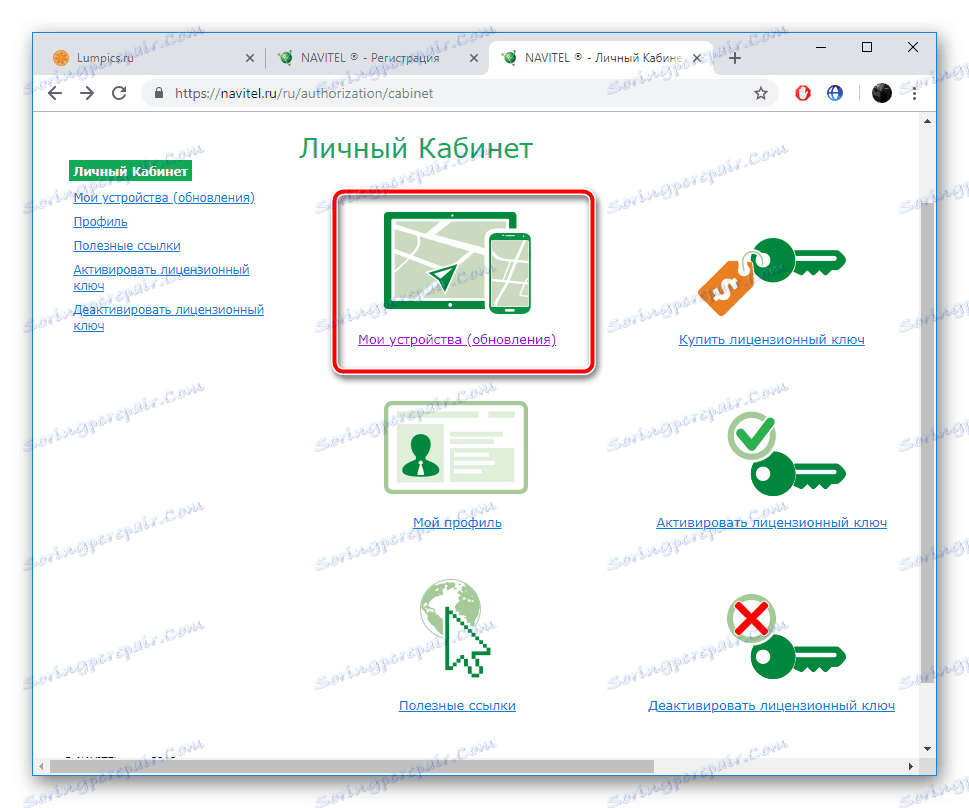

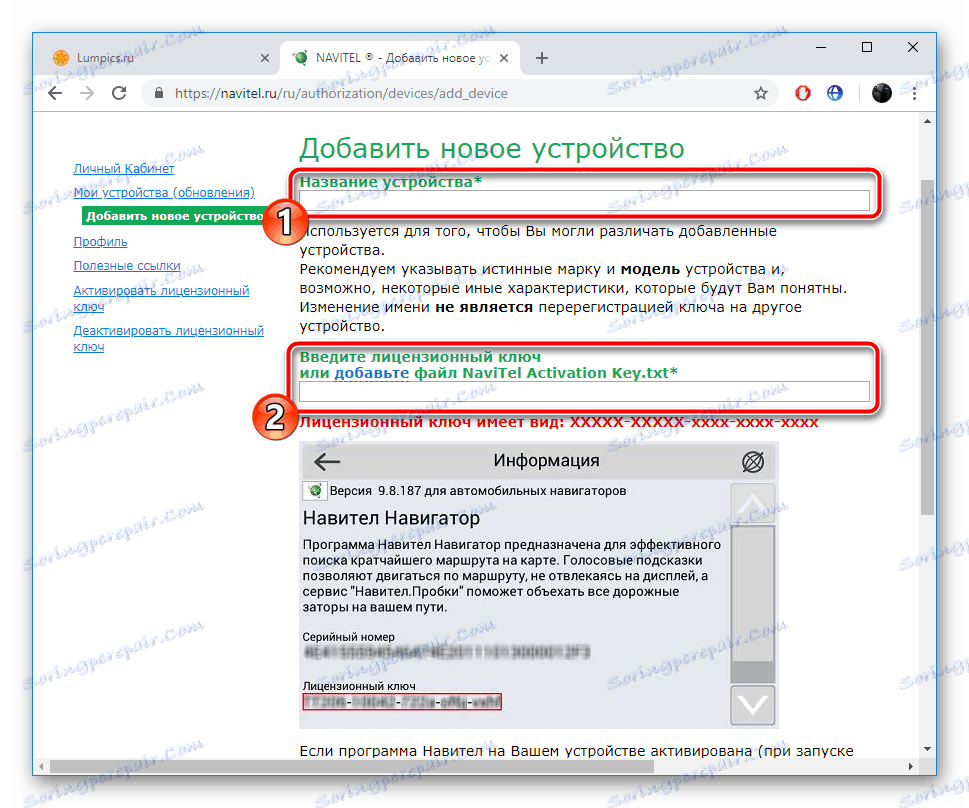
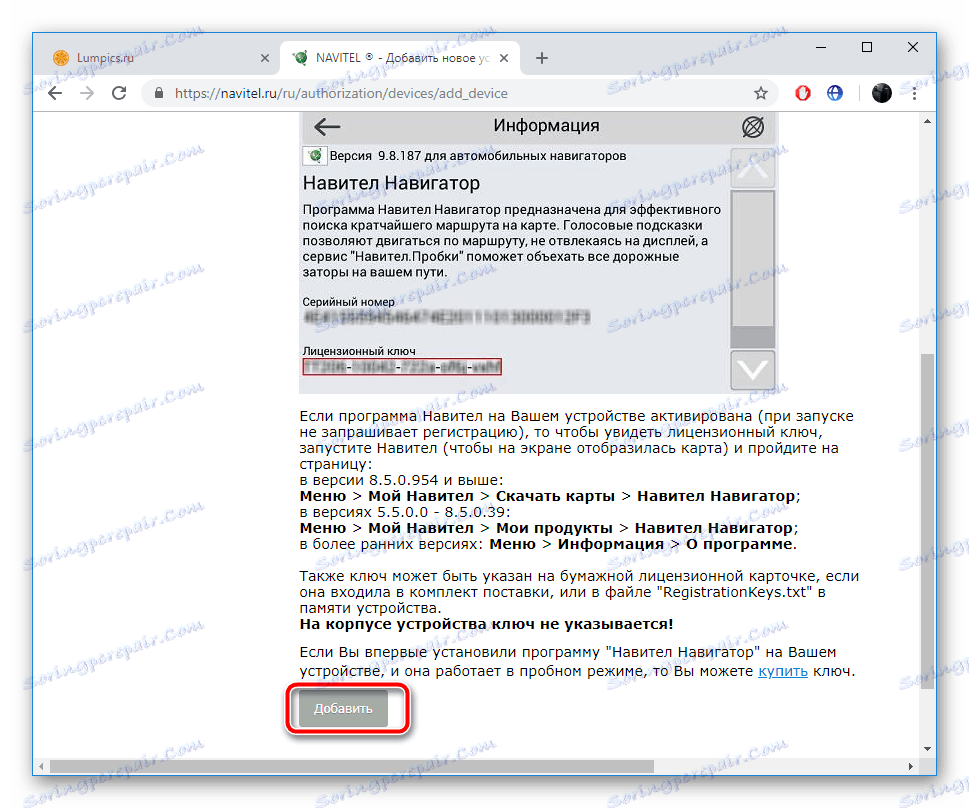
Pokud nemáte licenční klíč, obraťte se na oficiální průvodce programem NAVITEL. Zde naleznete popis metod získávání a aktivace kódu v zařízení.
Přejděte na pomoc při aktivaci programu NAVITEL
Krok 2: Stažení aktualizací
Nyní musíte stáhnout nejnovější verzi map odpovídající vašemu zařízení. Všechny akce jsou také prováděny na oficiální službě developerské společnosti. Musíte provést následující:
- Prostřednictvím osobního účtu se vraťte zpět do kategorie Moje zařízení (aktualizace) a vyberte svůj navigátor tam.
- Rozhodněte se pro příslušnou verzi softwaru a stáhněte si archiv.
- Kromě toho najděte nejnovější karty.
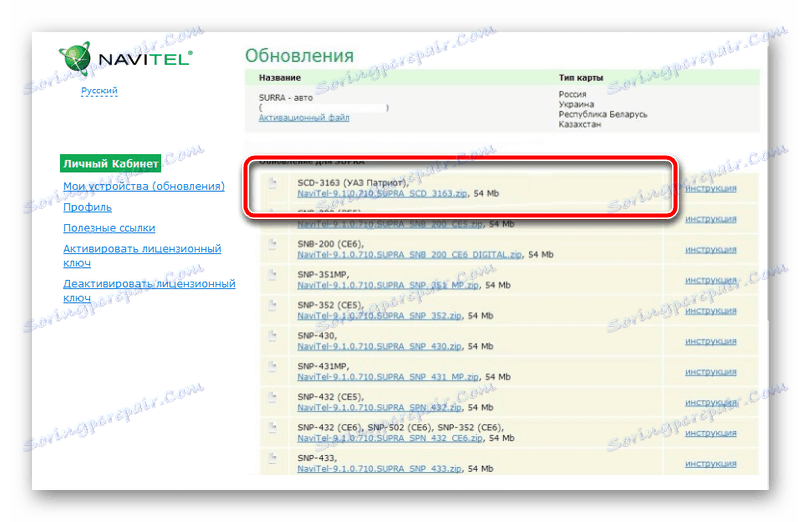
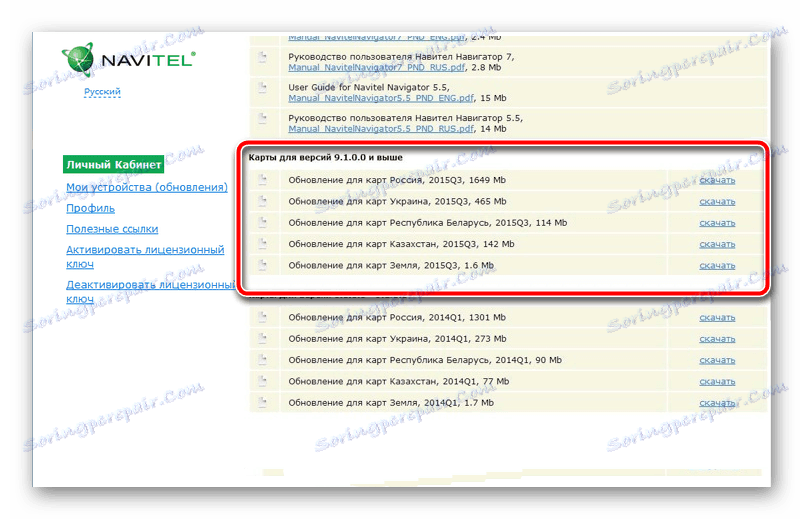
Po stažení budete muset přesunout soubory do zařízení. Níže mluvíme o tom, jak to udělat.
Krok 3: Kopírování nových souborů do zařízení
Instalace nových verzí map a aplikací se provádí nahrazením starých souborů. Nyní, když jste stáhli data do počítače, připojte svůj prohlížeč a proveďte následující kroky:
- Otevřete vnitřní paměť Prestigio prostřednictvím počítače .
- Zkopírujte vše a uložte jej na libovolném místě v počítači, abyste vytvořili zálohu. Může to být užitečné, pokud se během instalace něco pokazí nebo pokud odstraníte nepotřebné soubory.
- Věnujte pozornost složce "Navitel" , musí být smazána.
- Přejděte na stažené soubory a otevřete adresář s nejnovější verzí programu.
- Zkopírujte "Navitel " a vložte jej do kořenového adresáře interní paměti.
- Dále vyměňte kartu. Otevřete stažený soubor.
- Kopírovat formát souboru NM7 .
- Vraťte se do navigátoru. Zde byste měli vybrat "NavitelContent" .
- Najděte složku "Mapy" .
- Odstraňte z něj starou kartu a vložte potřebné.
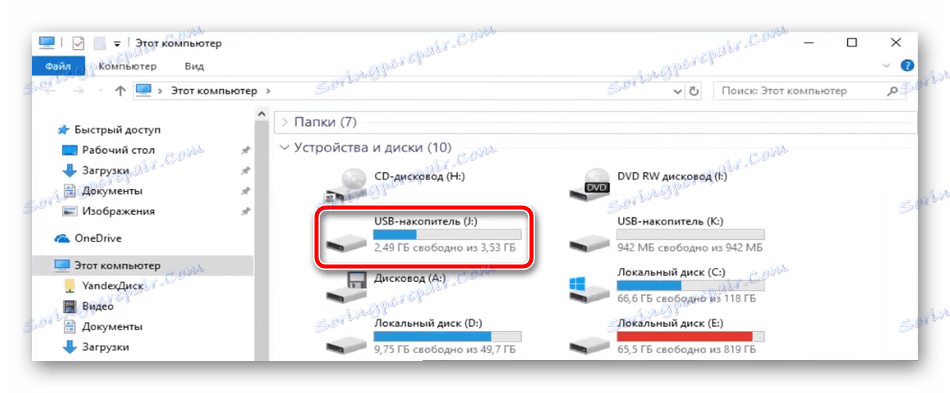
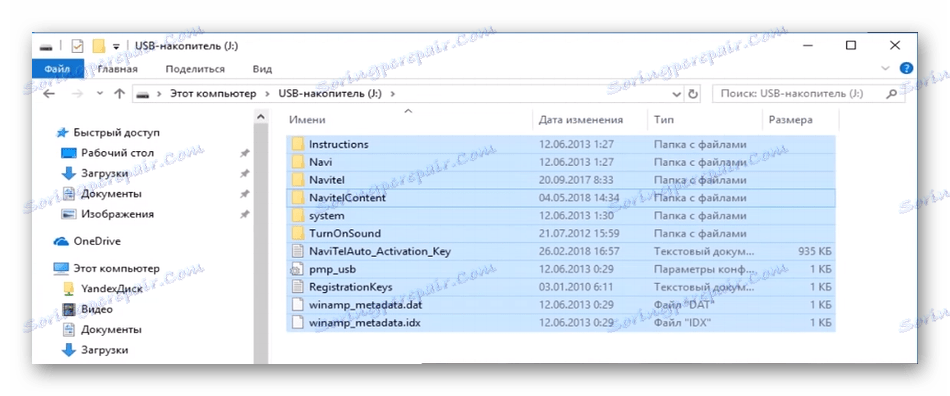
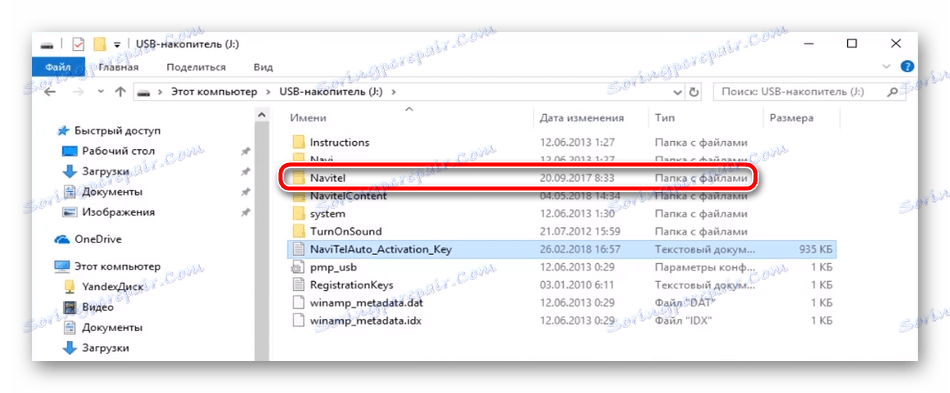
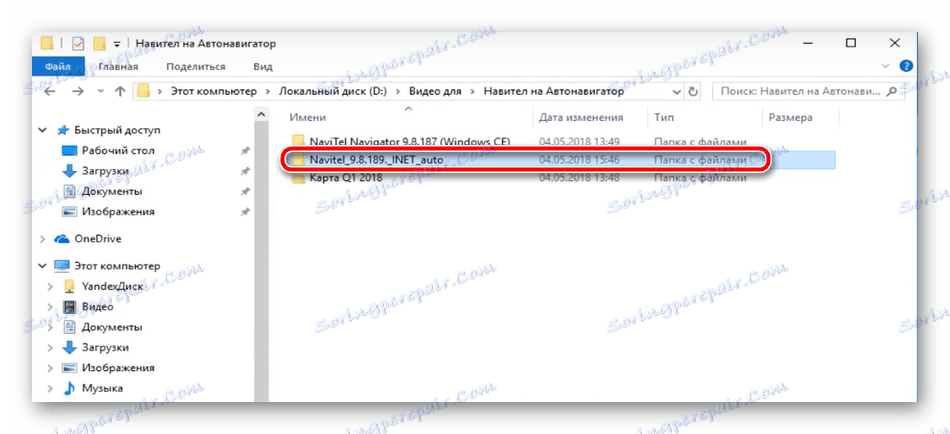
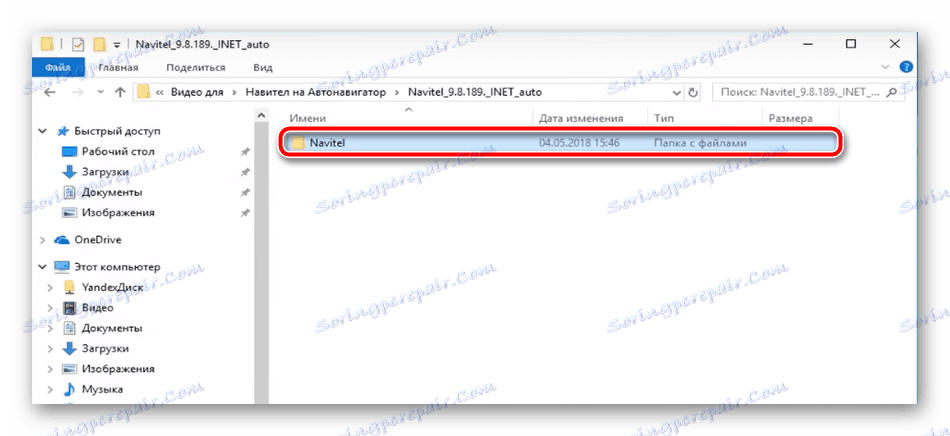
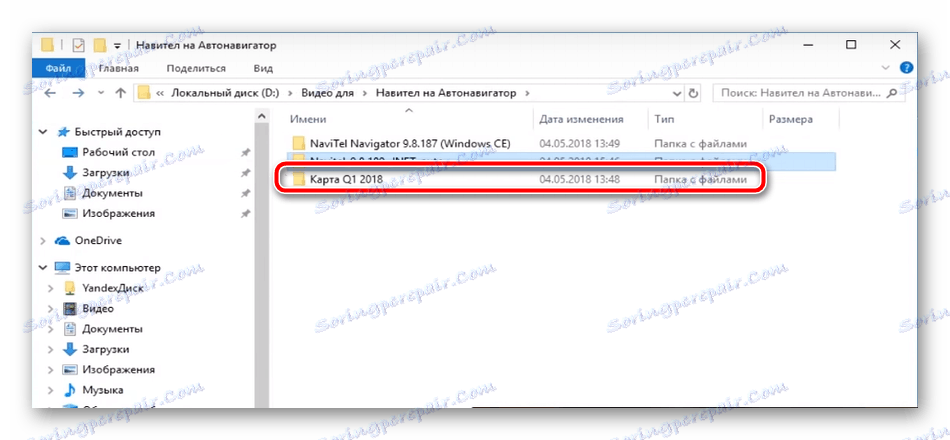
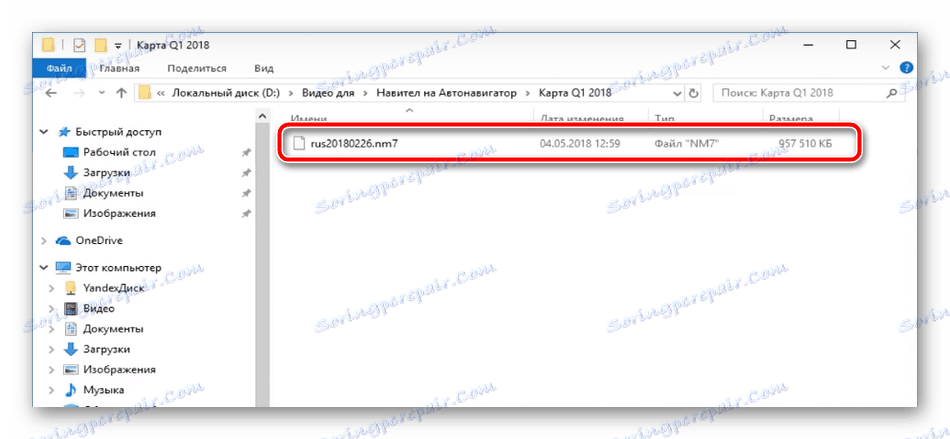
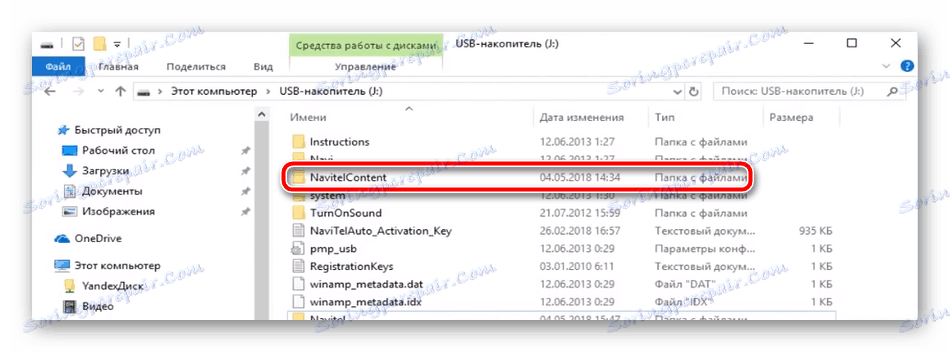
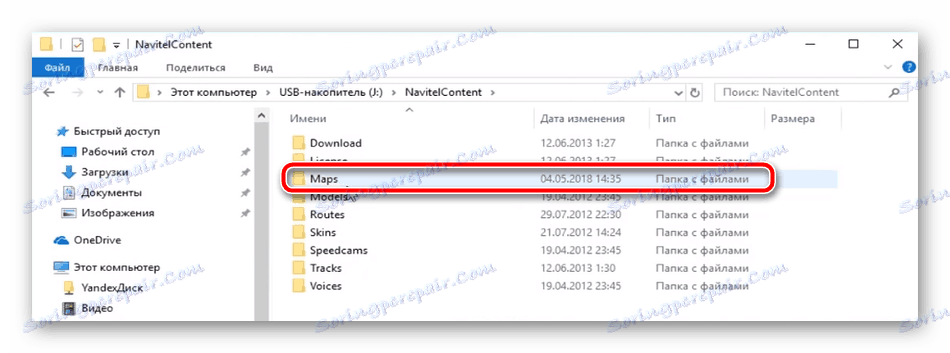
Stačí se přesunout do adresáře "Navitel" , kde najdete licenční klíč, bude podepsán jako aktivační klíč Navtitlauto.txt . Zkopírujte jej a vložte jej do kořenové složky interní paměti zařízení. Stejný postup by měl být proveden v adresáři "Licence" , který je umístěn v "NavitelContent" . Takže budete aktualizovat licenční data vašeho zařízení a zajistit normální spuštění programu.
Viz též: Instalace map v aplikaci Navitel Navigator v systému Android
Odpojte zařízení od počítače a zapněte jej. Hledání satelitů a skenování nových informací začne. Na to bude vynaloženo velké množství času, takže budete muset počkat. Na konci procesu by vše mělo fungovat správně.